Virus GC47 entfernen (Inkl. Entschlüsselungsschritte) - Tutorial
Anleitung für die Entfernung des GC47-Virus
Was ist GC47?
Besteht ein Zusammenhang zwischen dem GC47-Erpressungsprogramm und dem Cerber-Virus?
Zwischen dem neulich entdeckten erpresserischen Virus GC47 und Cerber gibt es möglicherweise eine Verbindung. Der dateiverschlüsselnde Virus markiert die betroffenen Dateien entweder mit einem .cerber3 oder .Fuck_You. Aufgrund letzterem ist der Virus auch als .Fuck_You-Virus bekannt. Dem Anschein nach befindet sich der Virus noch in der Entwicklungsphase, aber wir können bereits erörtern, womit die Online-Community rechnen muss. Der GC47-Virus basiert auf das Open-Source-Projekt HiddenTear/EDA2. Nach der Infiltrierung fügt der Virus der Wahrscheinlichkeit nach Einträge in der Windows-Registry hinzu, damit er bei jedem Computerneustart automatisch ausgeführt wird. Anschließend fängt er an das System zu scannen und nach den anvisierten Dateitypen zu suchen. Die Schadsoftware macht die Daten dann mithilfe der AES-Verschlüsselung unzugänglich. Bedauerlicherweise ist das symmetrische Verschlüsselungsverfahren schwer zu knacken und auch die Entfernung vom GC47-Virus wird nicht helfen die Dateien wiederherzustellen. Betroffene brauchen den Entschlüsselungsschlüssel, um die wichtigen Dokumente, Bilder, Musik-/Videosammlung und Ähnliches wiederzubekommen. Eine Liste mit allen anvisierten Dateitypen finden Sie im Folgenden:
.txt, .doc, .docx, .xls, .xlsx, .pdf, .pps, .ppt, .pptx, .odt, .gif, .jpg, .png, .db, .csv, .sql, .mdb.sln.php, .asp, .aspx, .html, .xml, .psd, .frm, .myd, .myi, .dbf, .mp3, .mp4, .avi, .mov, .mpg, .rm, .wmv, .m4a, .mpa, .wav, .sav, .gam, .log, .ged, .msg, .myo, .tax, .ynab, .ifx, .ofx, .qfx, .qif, .qdf, .tax2013, .tax2014, .tax2015, .box, .ncf, .nsf, .ntf, .lwp.
Sobald die Datenverschlüsselung fertig ist, speichert GC47 seine Lösegeldforderung in der Datei namens READ_IT.txt. Der Erpresserbrief ist kurzgehalten und liefert kaum Informationen über das Geschehnis auf dem Computer und die Dateien. Die Autoren des Erpressungsprogramms sind nur an das für sie Relevante interessiert. Die Hacker fordern die Überweisung von 50 USD in Bitcoins an die angegebene Bitcoin-Adresse und eine E-Mail-Bestätigung. Auch wenn das Lösegeld nicht hoch ist, raten wir davon ab es zu bezahlen. Wenn Sie keine Back-ups von Ihren Dateien gemacht haben, haben Sie leider nur geringe Möglichkeiten sie zu entschlüsseln, denn wahrscheinlich löscht der GC47-Virus die Schattenkopien, die für die Datenwiederherstellung notwendig sind. Trotzdem ist in diesem Fall eine Bezahlung des Lösegelds nicht empfehlenswert, denn das Ganze verläuft nicht immer wie gewünscht. Man kann sich nie sicher sein, ob die Hacker wirklich die nötigen Tools für die Entschlüsselung aushändigen. Wir empfehlen daher das Geld nicht zu verschwenden und Hackern keine Motivation zu geben an lukrativere illegale Projekte zu arbeiten. Am besten entfernt man GC47 vom Computer und investiert die 50 USD in gute Back-up-Lösungen oder anständige Antivirenprogramme, die den Computer zukünftig vor solchen Cyberbedrohungen schützen. Für die Virenentfernung empfehlen wir FortectIntego zu installieren und damit das System zu scannen. Eine ausführliche Anleitung, wie man mit der Schadsoftware umgeht, finden Sie am Ende des Artikels.
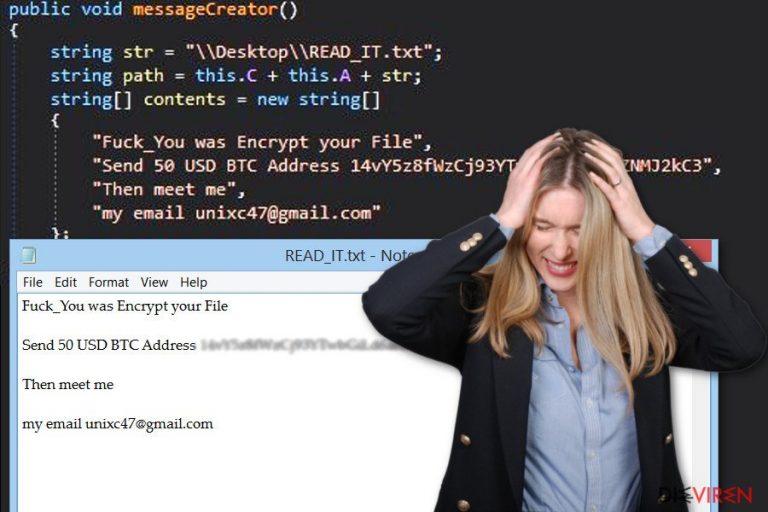
Wie infiziert man sich mit datenverschlüsselnden Viren?
Die spezifischen Verbreitungsmethoden bei GC47 sind noch nicht bekannt. Die Nutzdaten des Virus können via E-Mail, gefälschten Softwareupdates, gefälschter Software, infizierten Links, Schadsoftware verseuchten Anzeigen, sozialen Medien und File-Sharing-Seiten verbreitet werden. Cyberkriminelle nutzen für einen erfolgreichen Angriff allerlei Methoden. Wenn Sie dem GC47-Erpressungsprogramm oder anderen datenverschlüsselnden Viren nicht zum Opfer fallen möchten, gilt Vorsicht beim Internetsurfen. Klicken Sie keine verdächtigen Links oder Anzeigen an, surfen Sie nicht auf unsichere Webseiten und nutzen Sie für Ihre Softwaredownloads und -installationen immer sichere Quellen. Vergessen Sie darüber hinaus nicht, dass eine Schadsoftware selbst im Posteingang als sicher und legitim aussehendes Dokument auftauchen kann. Also: Immer auf der Hut bleiben!
Wie geht man bei einer Infizierung mit dem GC47-Virus vor?
Nach einem Angriff muss man sich auf die Entfernung von GC47 konzentrieren. Wir empfehlen hierfür leistungsstarke und professionelle Schadsoftware-Entferner wie FortectIntego oder Malwarebytes zu verwenden. Die Programme können alle schädlichen Dateien und Programme auf dem Gerät ausfindig machen und beseitigen. Sie können aber natürlich auch ein Programm von einem anderen Sicherheitsanbieter verwenden. Vergewissern Sie sich einfach nur, dass das Programm zuverlässig ist. Wenn Sie den gewünschten Entferner nicht installieren oder keinen Systemscan starten können, müssen Sie den Computer in den abgesicherten Modus starten. Die unten aufgeführten Anweisungen illustrieren den Vorgang. Im abgesicherten Modus sollten Sie dann erneut versuchen das Sicherheitsprogramm zu installieren oder auszuführen und ihm schließlich die Entfernung von GC47 überlassen.
Anleitung für die manuelle Entfernung des GC47-Virus
Ransomware: Entfernung der Ransomware über den abgesicherten Modus
Starten Sie den Computer in den abgesicherten Modus, um den Schadsoftware-Entferner zu installieren oder zu starten. Führen Sie anschließend mehrere Systemscans aus, um sicherzugehen, dass GC47 vollständig entfernt wird.
Wichtig! →Die Anleitung zur manuellen Entfernung von Ransomware ist für Computerlaien möglicherweise zu kompliziert. Für die korrekte Ausführung sind fortgeschrittene IT-Kenntnisse erforderlich, da durch das Löschen oder Beschädigen von wichtigen Systemdateien, Windows nicht mehr korrekt arbeitet. Darüber hinaus kann die manuelle Entfernung Stunden in Anspruch nehmen, bis sie abgeschlossen ist. Wir raten daher dringend zur oben beschriebenen automatischen Methode.
Schritt 1. Greifen Sie auf den abgesicherten Modus mit Netzwerktreibern zu
Die manuelle Entfernung von Malware sollte am besten über den abgesicherten Modus erfolgen.
Windows 7 / Vista / XP
- Klicken Sie auf Start > Herunterfahren > Neu starten > OK.
- Wenn der Computer aktiv wird, drücken Sie mehrmals die Taste F8, bis Sie das Fenster Erweiterte Startoptionen sehen. (Wenn das nicht funktioniert, versuchen Sie F2, F12, Entf, etc., abhängig vom Modell des Motherboards.)
- Wählen Sie aus der Liste Abgesicherter Modus mit Netzwerktreibern aus.

Windows 10 / Windows 8
- Klicken Sie mit der rechten Maustaste auf Start und wählen Sie Einstellungen.

- Scrollen Sie nach unten und wählen Sie Update und Sicherheit.

- Wählen Sie im linken Bereich des Fensters Wiederherstellung.
- Scrollen Sie nun nach unten zum Abschnitt Erweiterter Start.
- Klicken Sie auf Jetzt neu starten.

- Wählen Sie Problembehandlung.

- Gehen Sie zu Erweiterte Optionen.

- Wählen Sie Starteinstellungen.

- Klicken Sie auf Neu starten.
- Drücken Sie nun auf 5 oder klicken Sie auf 5) Abgesicherten Modus mit Netzwerktreibern aktivieren.

Schritt 2. Beenden Sie verdächtige Prozesse
Der Task-Manager ist ein nützliches Tool, das alle im Hintergrund laufenden Prozesse anzeigt. Gehört einer der Prozesse zu einer Malware, müssen Sie ihn beenden:
- Drücken Sie auf Ihrer Tastatur auf Strg + Umschalt + Esc, um den Task-Manager zu öffnen.
- Klicken Sie auf Mehr Details.

- Scrollen Sie nach unten zum Abschnitt Hintergrundprozesse und suchen Sie nach verdächtige Einträge.
- Klicken Sie den verdächtigen Prozess mit der rechten Maustaste an und wählen Sie Dateipfad öffnen.

- Gehen Sie zurück zu dem Prozess, klicken Sie ihn mit der rechten Maustaste an und wählen Sie Task beenden.

- Löschen Sie den Inhalt des bösartigen Ordners.
Schritt 3. Prüfen Sie den Programmstart
- Drücken Sie auf Ihrer Tastatur auf Strg + Umschalt + Esc, um den Task-Manager zu öffnen.
- Gehen Sie zum Reiter Autostart.
- Klicken Sie mit der rechten Maustaste auf das verdächtige Programm und wählen Sie Deaktivieren.

Schritt 4. Löschen Sie die Dateien des Virus
Zu Malware gehörende Dateien können sich an beliebige Stellen auf dem Computer verstecken. Hier einige Anweisungen, die bei der Suche helfen können:
- Geben Sie Datenträgerbereinigung in der Windows-Suche ein und drücken Sie auf die Eingabetaste.

- Wählen Sie das zu bereinigende Laufwerk aus (C: ist normalerweise das Hauptlaufwerk und auch wahrscheinlich das Laufwerk, in dem sich bösartige Dateien befinden).
- Blättern Sie durch die Liste der zu löschenden Dateien und wählen Sie die folgenden aus:
Temporäre Internetdateien
Downloads
Papierkorb
Temporäre Dateien - Wählen Sie Systemdateien bereinigen.

- Des Weiteren empfiehlt es sich nach bösartigen Dateien in den folgenden Ordnern zu suchen (geben Sie jeden Eintrag in die Windows-Suche ein und drücken Sie die Eingabetaste):
%AppData%
%LocalAppData%
%ProgramData%
%WinDir%
Wenn Sie fertig sind, starten Sie den PC in den normalen Modus.
Entfernen Sie GC47 mit System Restore
Die Systemwiederherstellung kann ebenfalls dabei helfen den Virus zu deaktivieren und den Schadsoftware-Entferner zu installieren. Führen Sie die folgenden Schritte aus, installieren Sie das gewünschte Programm und scannen Sie das System mehrmals.
-
Schritt 1: Starten Sie den Computer in den Modus Safe Mode with Command Prompt
Windows 7 / Vista / XP- Klicken Sie auf Start → Shutdown → Restart → OK.
- Sobald der Computer aktiv wird, sollten Sie anfangen mehrmals F8 zu drücken bis Sie das Fenster Advanced Boot Options sehen.
-
Wählen Sie Command Prompt von der Liste

Windows 10 / Windows 8- Drücken Sie im Windows-Anmeldebildschirm auf den Button Power. Halten Sie nun auf Ihrer Tastatur Shift gedrückt und klicken Sie auf Restart..
- Wählen Sie nun Troubleshoot → Advanced options → Startup Settings und drücken Sie zuletzt auf Restart.
-
Wählen Sie, sobald der Computer aktiv wird, im Fenster Startup Settings Enable Safe Mode with Command Prompt.

-
Schritt 2: Stellen Sie Ihre Systemdateien und -einstellungen wieder her.
-
Sobald das Fenster Command Prompt auftaucht, geben Sie cd restore ein und klicken Sie auf Enter.

-
Geben Sie nun rstrui.exe ein und drücken Sie erneut auf Enter..

-
Wenn ein neues Fenster auftaucht, klicken Sie auf Next und wählen Sie einen Wiederherstellungspunkt, der vor der Infiltrierung von GC47 liegt. Klicken Sie anschließend auf Next.


-
Klicken Sie nun auf Yes, um die Systemwiederherstellung zu starten.

-
Sobald das Fenster Command Prompt auftaucht, geben Sie cd restore ein und klicken Sie auf Enter.
Bonus: Wiederherstellung der Daten
Die oben aufgeführte Anleitung soll dabei helfen GC47 vom Computer zu entfernen. Für die Wiederherstellung der verschlüsselten Dateien empfehlen wir eine ausführliche Anleitung von den Sicherheitsexperten von dieviren.de zu nutzen.Wenn Ihre Dateien von GC47 verschlüsselt worden sind, haben Sie für die Wiederherstellung mehrere Möglichkeiten:
Mit Data Recovery Pro Dateien retten, die vom GC47-Virus verschlüsselt worden sind
Wenn Sie keine Back-ups gemacht haben, ist Data Recovery Pro möglicherweise Ihre einzige Chance auf eine Datenwiederherstellung. Das Tool wurde erstellt, um korrupte, gelöschte und verschlüsselte Dateien wiederherzustellen. Allerdings können wir nicht versichern, dass alle Dateien gerettet werden. Schließlich ist Data Recovery Pro kein spezielles Entschlüsselungsprogramm für den GC47-Virus.
- Data Recovery Pro herunterladen;
- Führen Sie die Schritte der Data Recovery aus und installieren Sie das Programm auf dem Computer;
- Starten Sie es und scannen Sie den Computer nach Dateien, die von GC47 verschlüsselt worden sind;
- Stellen Sie sie wieder her.
Mit der Vorgängerfunktion von Windows die verschlüsselten Dateien wiederherstellen
Wenn Sie die Systemwiederherstellung vor dem Angriff aktiviert haben, können Sie mit den folgenden Schritten die Dateien einzeln wiederherstellen. Bei dieser Methode greifen Sie auf die früher gespeicherten Versionen der verschlüsselten Dateien zu.
- Suchen Sie nach einer verschlüsselten Datei, die Sie wiederherstellen möchten und führen Sie einen Rechtsklick darauf aus;
- Selektieren Sie “Properties” und gehen Sie zum Reiter “Previous versions”;
- Kontrollieren Sie hier unter “Folder versions” alle verfügbaren Kopien. Wählen Sie die Version aus, die Sie wiederherstellen möchten und klicken Sie auf “Restore”.
GC47-Decodierer
Bedauerlicherweise gibt es noch keine offizielle Entschlüsselungssoftware für den GC47-Virus.
Als Letztes sollten Sie sich natürlich immer über den Schutz vor Crypto-Ransomware Gedanken machen. Um den Computer vor GC47 und anderer Ransomware zu schützen, sollten Sie eine bewährte Anti-Spyware, wie beispielsweise FortectIntego, SpyHunter 5Combo Cleaner oder Malwarebytes, nutzen.
Für Sie empfohlen
Wählen Sie den richtigen Webbrowser und sorgen Sie für mehr Sicherheit mit einem VPN
Online-Spionage hat in den letzten Jahren an Dynamik gewonnen und Internetnutzer interessieren sich immer mehr dafür, wie sie ihre Privatsphäre schützen können. Eines der grundlegenden Methoden, um für eine extra Schutzschicht zu sorgen, ist: Die Wahl eines privaten und sicheren Webbrowsers.
Es ist jedoch möglich, noch eine zusätzliche Schutzebene hinzuzufügen und ein völlig anonymes Surfen im Internet zu schaffen, und zwar mithilfe dem VPN Private Internet Access. Die Software leitet den Datenverkehr über verschiedene Server um, so dass Ihre IP-Adresse und geografischer Standort getarnt bleiben. Die Kombination aus einem sicheren Webbrowser und einem VPN für den privaten Internetzugang ermöglicht es im Internet zu surfen, ohne das Gefühl zu haben, von Kriminellen ausspioniert oder ins Visier genommen zu werden.
Sichern Sie Ihre Dateien für den Fall eines Malware-Angriffs
Softwareprobleme aufgrund Malware oder direkter Datenverlust dank Verschlüsselung können zu Geräteproblemen oder zu dauerhaften Schäden führen. Wenn man allerdings aktuelle Backups besitzt, kann man sich nach solch einem Vorfall leicht retten und zurück an die Arbeit gehen.
Es ist daher wichtig, nach Änderungen am Gerät auch die Backups zu aktualisieren, sodass man zu dem Punkt zurückkehren kann, an dem man zuvor gearbeitet hat, bevor eine Malware etwas verändert hat oder sonstige Probleme mit dem Gerät auftraten und Daten- oder Leistungsverluste verursachten.
Wenn Sie von jedem wichtigen Dokument oder Projekt die vorherige Version besitzen, können Sie Frustration und Pannen vermeiden. Besonders nützlich sind sie, wenn Malware wie aus dem Nichts auftaucht. Verwenden Sie Data Recovery Pro für die Systemwiederherstellung.







